宏碁E5-572G笔记本电脑如何一键重装win8系统?作为搭载了英特尔酷睿处理器和英伟达独立显卡的笔记本电脑,宏碁E5-572G整体性能稳定,散热良好,续航能力高。到底如何给这款笔记本电脑安装win8系统呢?下文会为大家进行详细解答。
1.在宏碁E5-572G笔记本电脑上下载韩博士装机大师应用程序。

2.备份好系统盘重要文件,退出杀毒工具,进入开始重装。
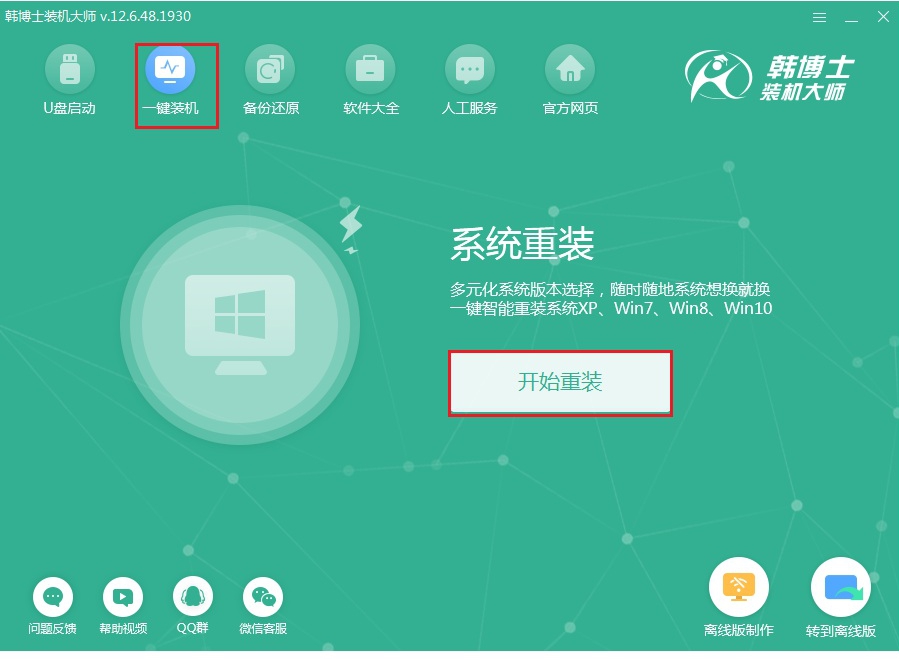
3.在韩博士提供的win8系统文件中选择合适的文件进行下载安装。
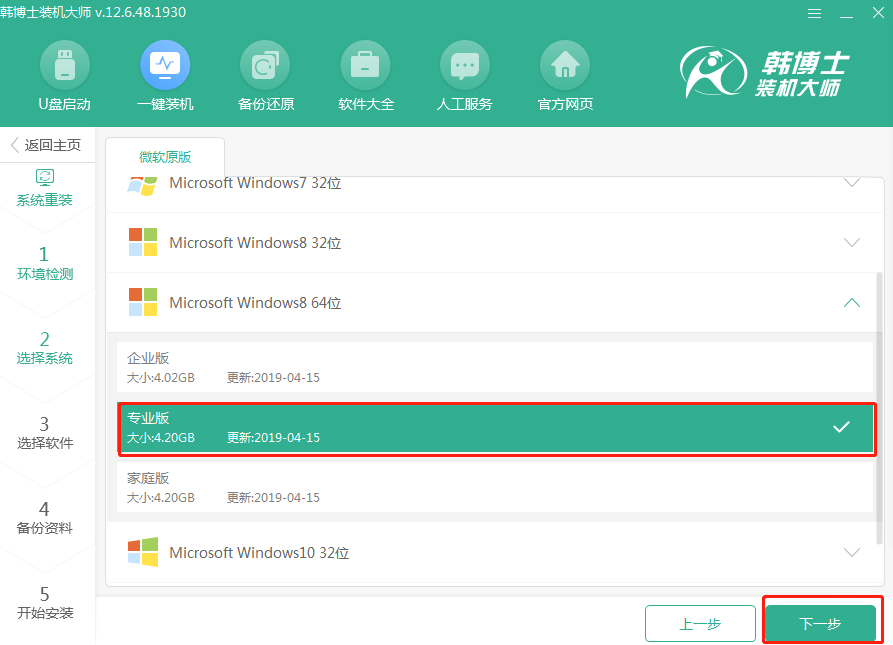
4.韩博士进入下载文件并重启电脑状态。
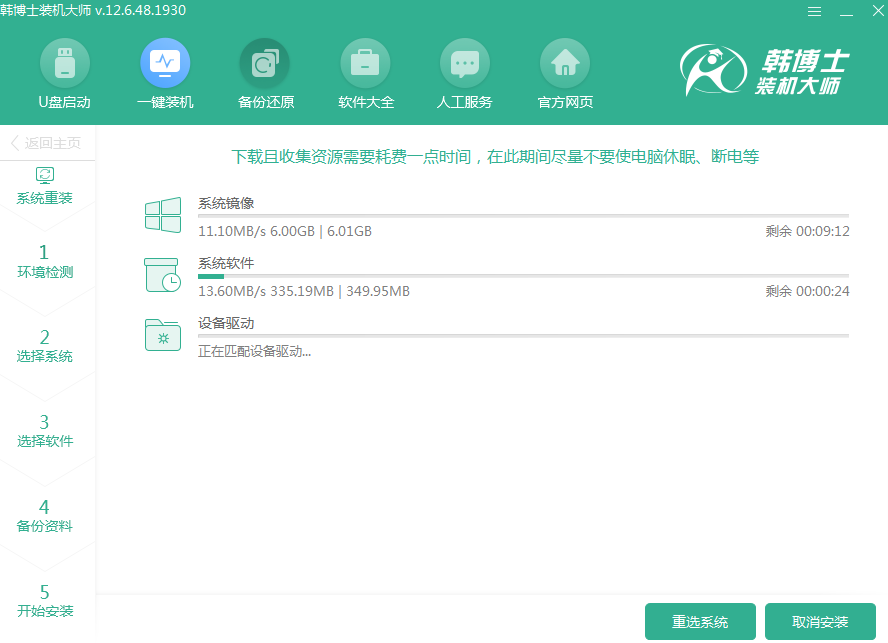
5.重启后会出现以下界面,使用方向键上下移动选择PE选项回车。
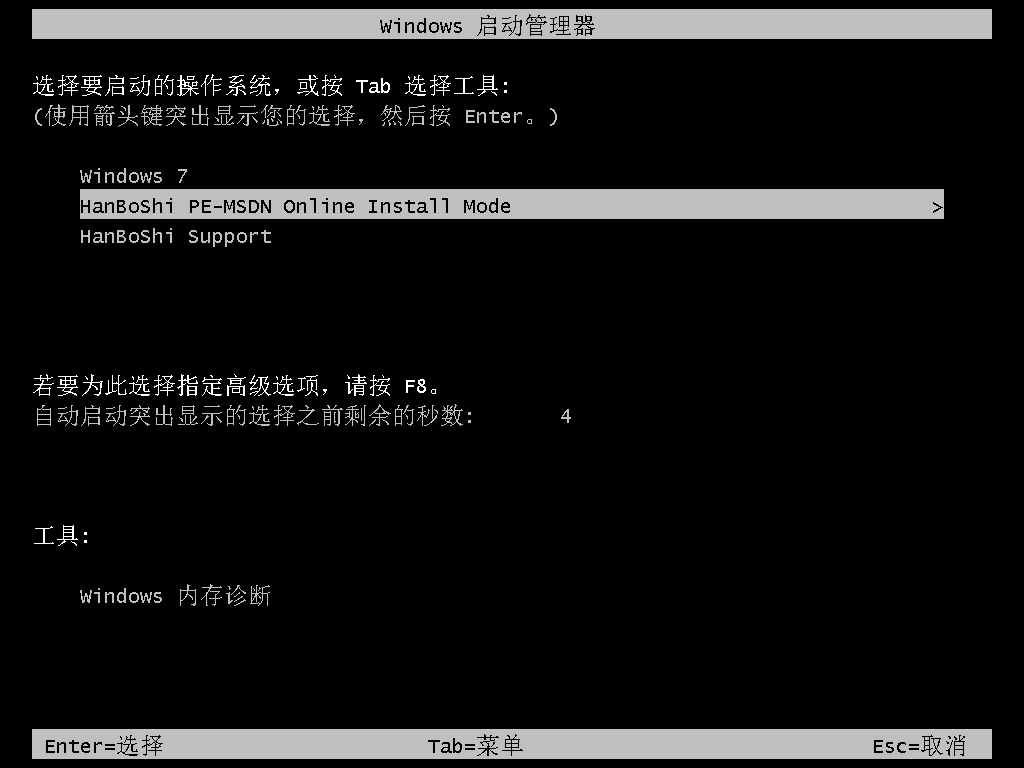
6.韩博士开始安装win8系统,最后会自动进入重启电脑状态,以便完成系统部署。
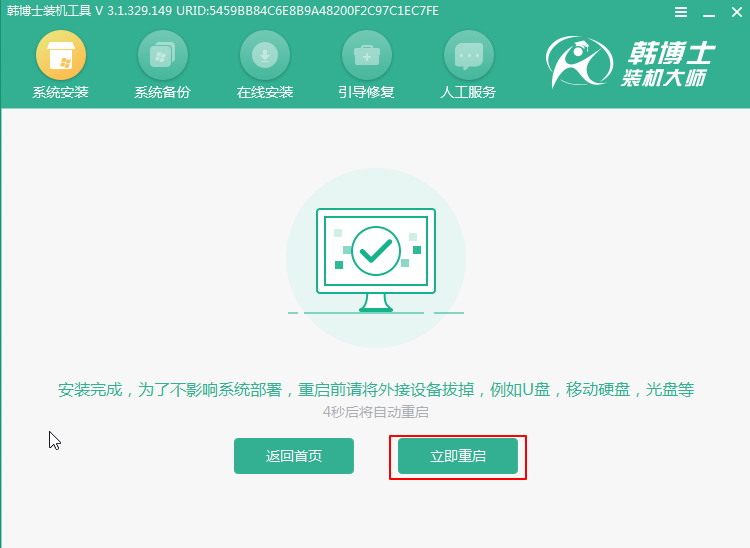
7.经过多次的系统部署,电脑最后会自动进入重装完成的win8桌面。
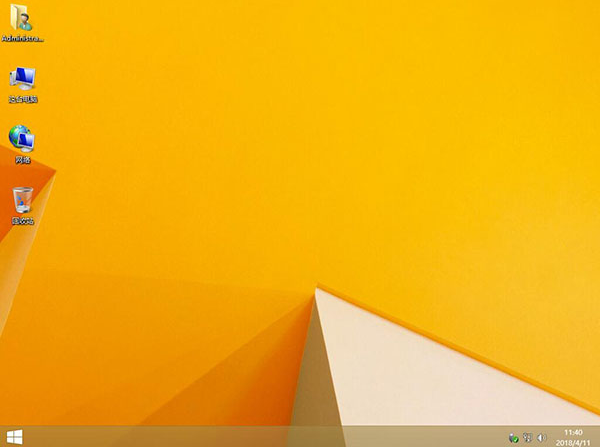
最近有用户的win8电脑一直出现卡顿的情况,用尽了很多方法之后都还没有用,其实大家还可以进行清理缓存信息。具体怎么操作呢?接下来会告诉你详细的步骤。
1.打开系统所在的磁盘的“属性”界面,直接在“常规”下选择“磁盘清理”,电脑会自动进行清理。
2.随后勾选“Windows更新清理”选项,进入清理操作即可。
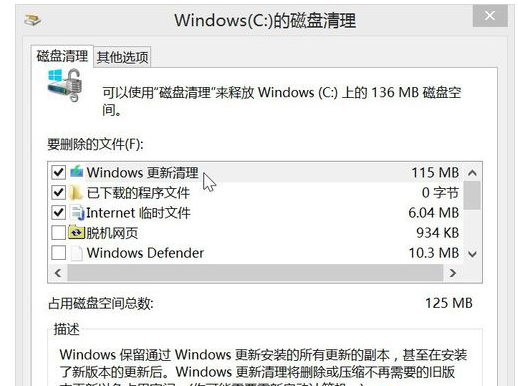
以上就是本次小编为大家带来的宏碁E5-572G笔记本电脑如何一键重装win8系统的详细教程,以后重装系统的时候就可以使用这种操作方式了。

